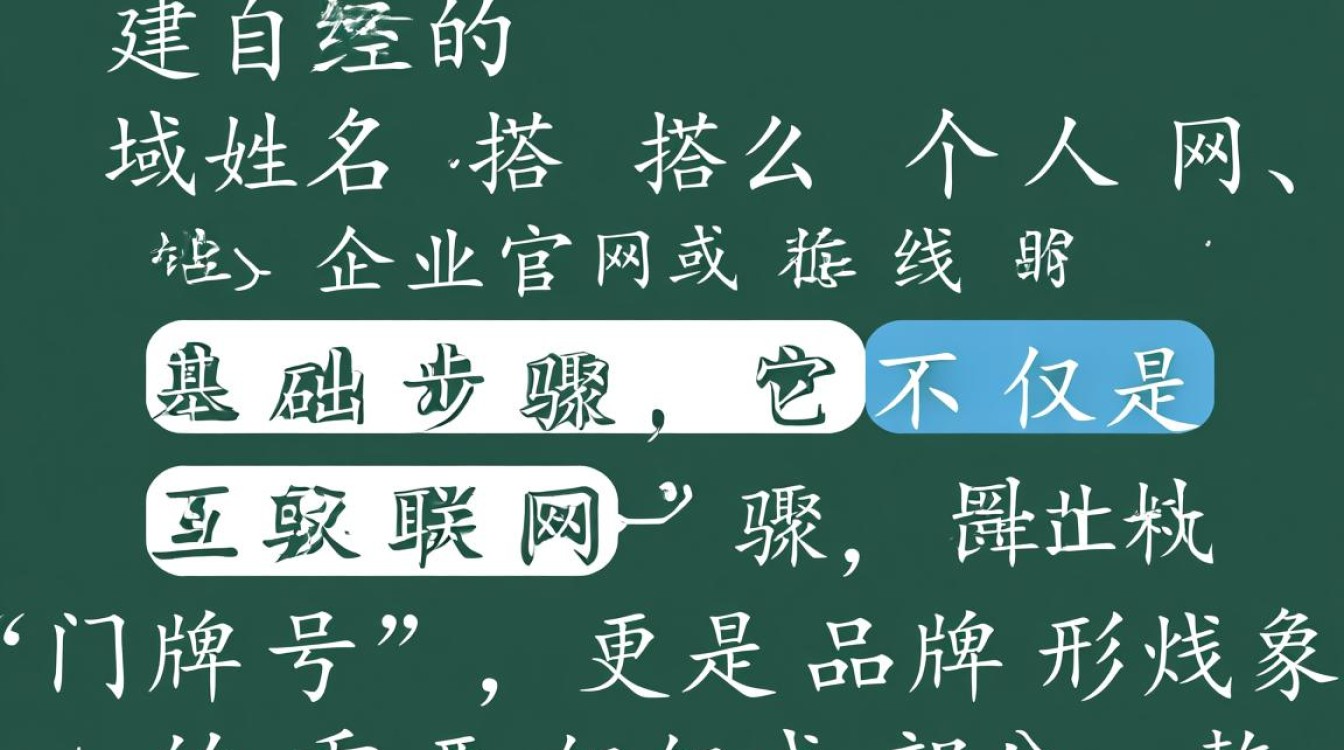虚拟机图像模糊的成因分析
虚拟机作为现代计算环境中常用的技术,广泛应用于开发测试、服务器部署等领域,许多用户在使用过程中会遇到虚拟机图像模糊的问题,这不仅影响视觉体验,还可能降低工作效率,导致虚拟机图像模糊的原因复杂多样,涉及硬件配置、软件设置、驱动程序等多个层面,本文将从技术角度深入剖析虚拟机图像模糊的常见原因,并提供系统的解决方案。
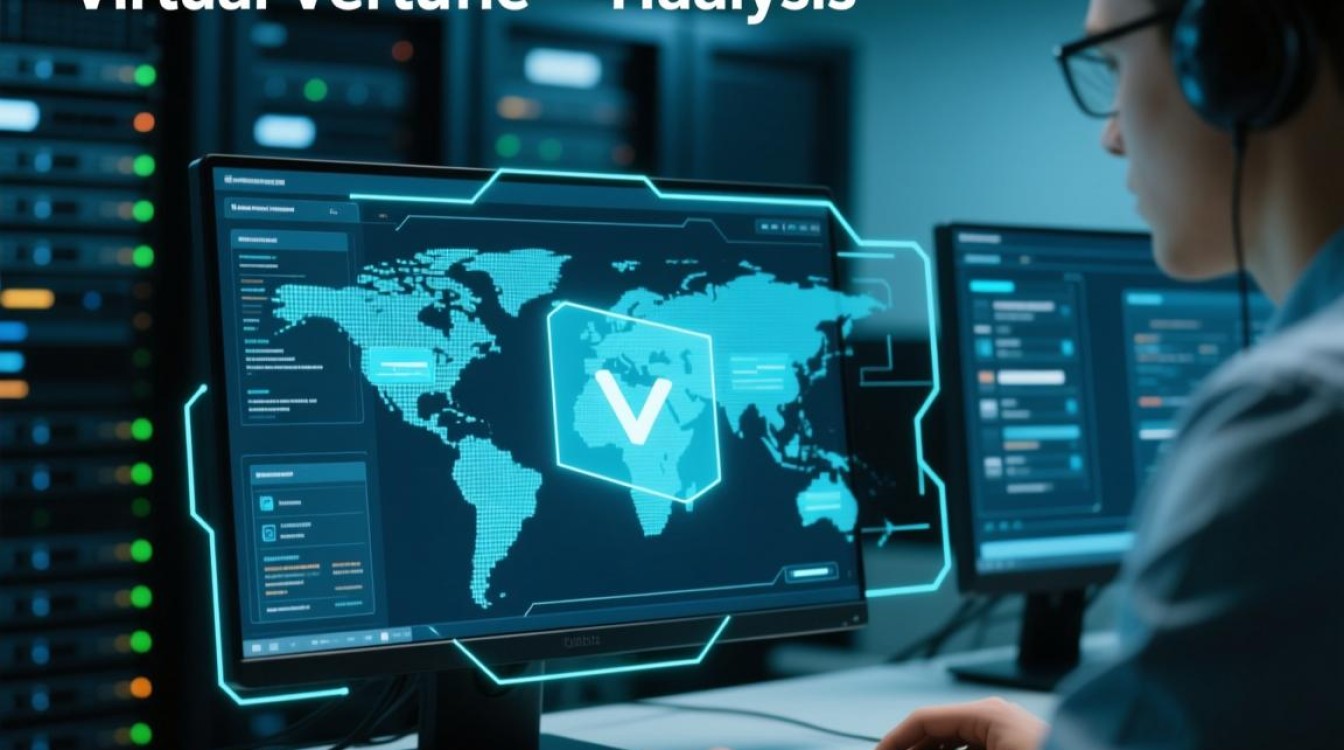
硬件性能不足与资源分配问题
硬件性能是影响虚拟机显示效果的基础因素,如果宿主机(物理机)的显卡性能不足或显存较小,虚拟机在进行图形渲染时容易出现卡顿和模糊,当宿主机集成了低性能的集成显卡,而虚拟机未分配足够的显存时,系统无法流畅处理高分辨率图像,导致输出模糊,CPU资源分配不足也会间接影响图形处理能力,特别是在运行多个虚拟机或宿主机负载过高的情况下。
解决此类问题的关键在于合理分配硬件资源,用户应在虚拟机设置中为虚拟显卡分配足够的显存,通常建议至少128MB,对于需要图形加速的场景可提升至256MB或更高,确保宿主机具备独立的显卡,并启用硬件虚拟化技术(如Intel VT-d或AMD-V),以提升图形处理效率。
显示分辨率与缩放设置不当
分辨率和缩放设置是导致虚拟机图像模糊的直接原因之一,许多用户在安装虚拟机操作系统后,未正确调整分辨率,导致虚拟机显示分辨率与宿主机分辨率不匹配,从而出现拉伸或模糊现象,操作系统的缩放比例设置(如Windows的“缩放布局”)若未针对虚拟机环境优化,也会造成文字和图像边缘模糊。
针对这一问题,用户应首先在虚拟机内设置与宿主机匹配的分辨率,确保虚拟机显示窗口与分辨率同步,对于支持高DPI的虚拟机,需在操作系统中调整缩放比例,建议选择“100%缩放”以避免系统自动缩放导致的模糊,部分虚拟机软件(如VMware或VirtualBox)还提供了“自动调整分辨率”功能,启用后可动态匹配宿主机分辨率,提升显示清晰度。
虚拟机显卡驱动程序缺失或过时
显卡驱动程序是连接虚拟机与宿主机硬件的关键桥梁,如果虚拟机未安装正确的显卡驱动,或驱动版本过旧,系统将无法充分利用硬件加速功能,导致图像渲染质量下降,在Windows虚拟机中,若默认使用基本显卡驱动而非VMware Tools或VirtualBox Guest Additions提供的增强驱动,会出现分辨率受限、动画卡顿等问题。

解决方法是根据虚拟机类型安装对应的增强工具,以VMware为例,需安装VMware Tools,该工具集成了显卡驱动、鼠标同步、文件共享等功能,显著提升虚拟机显示性能,同样,VirtualBox用户需安装VirtualBox Guest Additions,安装完成后,重启虚拟机即可获得更清晰的图像输出和更流畅的操作体验。
虚拟机软件版本与兼容性问题
虚拟机软件的版本差异也可能导致图像模糊,较旧版本的虚拟机软件可能对新硬件或操作系统的支持不足,特别是在处理高分辨率或高帧率场景时,容易出现兼容性问题,早期版本的VMware对Windows 11的HDR显示支持不完善,可能导致色彩表现异常或图像模糊。
用户应定期更新虚拟机软件至最新版本,以确保与操作系统和硬件的兼容性,注意选择与宿主机操作系统匹配的虚拟机软件版本,例如macOS用户需使用Parallels Desktop而非VMware Fusion,以获得更好的优化效果,部分虚拟机软件提供了“3D加速”或“GPU直通”功能,启用后可大幅提升图形性能,但需确保宿主机硬件支持相关技术。
图像压缩与传输协议的影响
在远程访问或通过网络使用虚拟机时,图像压缩和传输协议可能导致模糊,通过RDP(远程桌面协议)或VNC连接虚拟机时,若压缩率设置过高,图像细节会丢失,从而出现模糊,网络带宽不足也会加剧这一问题,特别是在传输高清图像或视频时。
优化网络设置是解决此类问题的关键,用户可适当降低图像压缩率,或使用更高效的传输协议(如PCoIP或SPICE),对于本地使用的虚拟机,建议直接通过虚拟机软件界面操作,而非远程访问,以减少图像传输过程中的质量损耗。

综合解决方案与最佳实践
为彻底解决虚拟机图像模糊问题,用户需从硬件、软件、设置等多个维度进行综合优化,确保宿主机具备足够的硬件性能,并合理分配虚拟机资源;安装最新的显卡驱动和虚拟机增强工具;正确配置分辨率和缩放设置;根据使用场景选择合适的虚拟机软件和传输协议。
通过以上措施,用户可有效提升虚拟机的显示质量,获得与物理机接近的视觉体验,虚拟机技术的核心在于灵活性与效率,而解决图像模糊问题则是发挥其优势的重要前提,为用户创造更流畅、更高效的计算环境。